Lühikeste märkmete koostamine võib sageli olla väga kasulik, et kiiresti teavet talletada ilma füüsilise post-it'i kasutamiseta. Outlook pakub mugavat märkmete funktsiooni, mis mitte ainult ei säästa ruumi, vaid ka palju aega. Selles juhendis näitan sulle, kuidas saad märkmeid Outlookis tõhusalt kasutada ja seeläbi oma kontoritööd lihtsustada.
Olulised järeldused
- Outlook pakub sisseehitatud märkmete funktsiooni.
- Märkmeid saab hõlpsasti luua, vaadata ja hallata.
- Märkmete funktsioon aitab asendada füüsilisi jooniseid ja aitab paremini organiseerida.
Samm-sammult juhend
Kuidas kasutada märkmete funktsiooni Outlookis optimaalselt, järgi neid lihtsaid samme:
Esimene samm: Juurdepääs märkmete funktsioonile
Kuna märkmepaneelile pääseb juurde, mine Outlooki akna vasakus alumises nurgas kolme punktiga ikoonile. Klõpsa sellel, et avada märkmed. Siin saad luua ja hallata oma märkmeid.
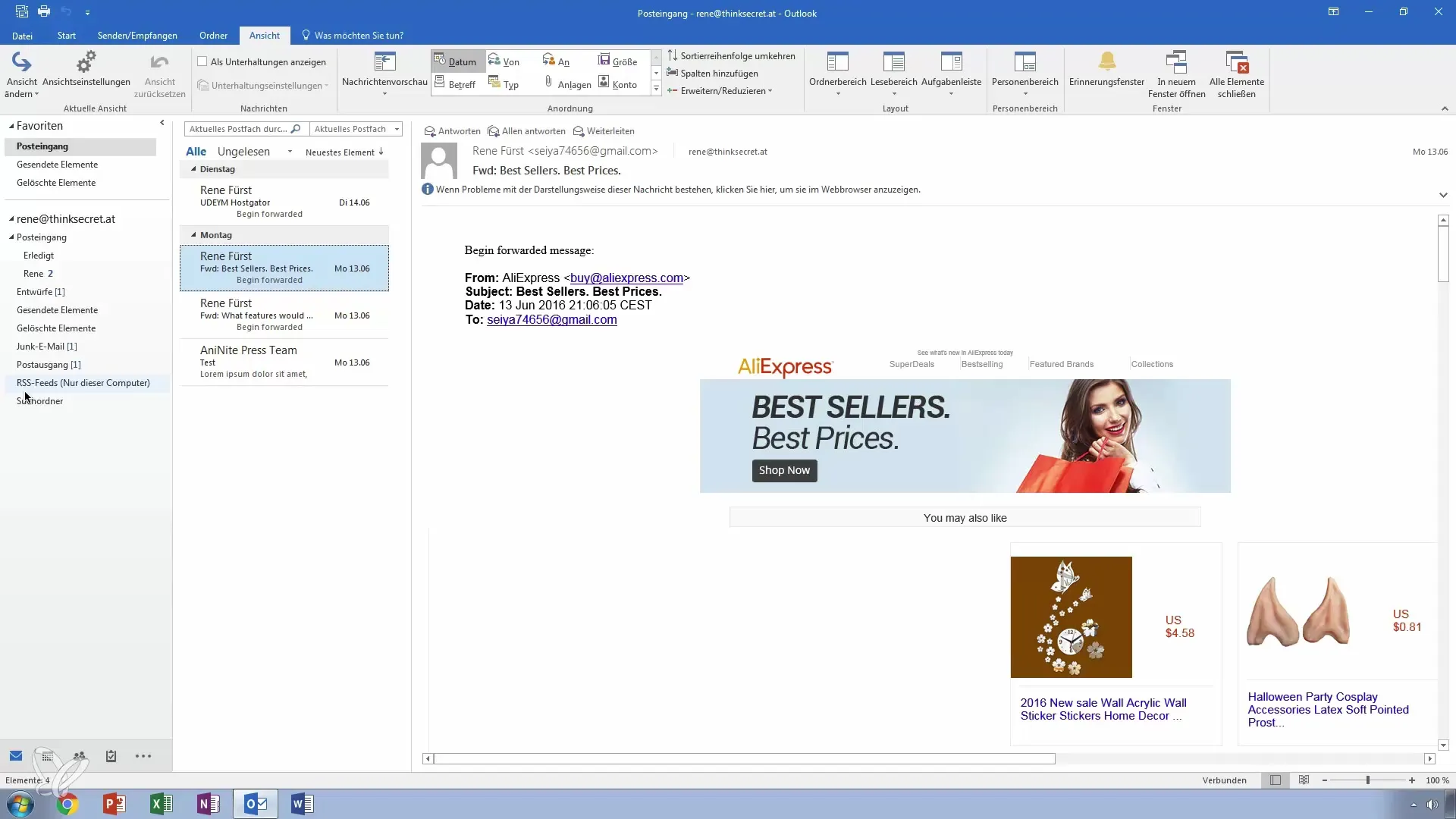
Teine samm: Uue märkme loomine
Uue märkme loomiseks vali „Uus märge” valik. Avatakse aken, mis sarnaneb klassikalisele post-it'ile, kuhu saad oma märkme sisestada. Näiteks võid kirjutada: „Arved härra Maxi jaoks ette valmistada.” Nii on oluline meeldetuletus kohe käepärast.
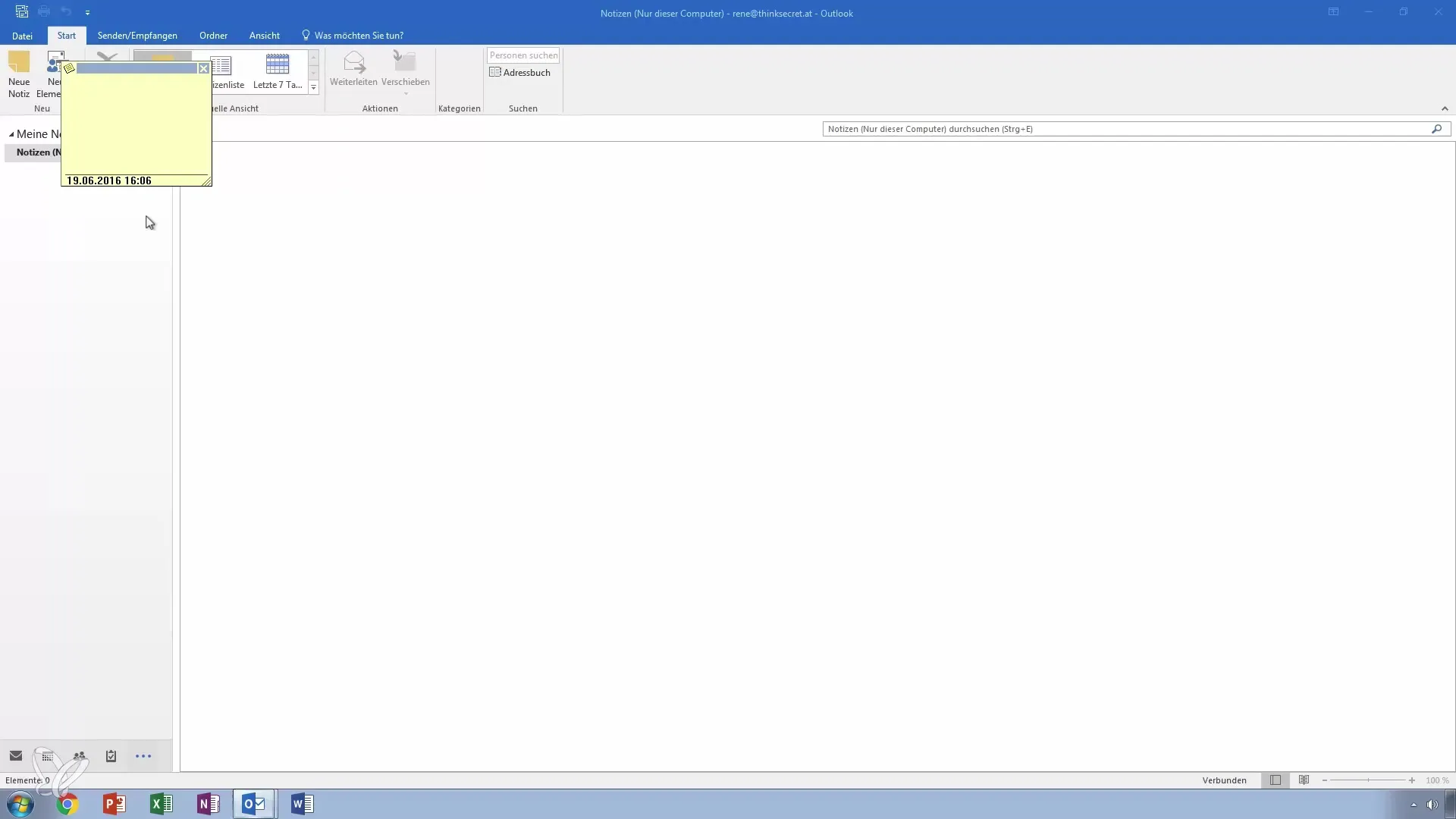
Kolmas samm: Märkmete kuvamine
Sa saad kuvada oma loodud märkmed nimekirja kujul. Samuti saad vaadata viimase seitsme päeva märkmeid. Nii hoiad alati silma peal oma praegustel ülesannetel ja teabel. Kahekordne klõpsamine märkmele võimaldab sul seda redigeerida või esile tõsta.
Neljandaks samm: Märkmete taustal töötamine
Märkmete funktsiooni suurepärane omadus on see, et see võib töötada taustal. See tähendab, et saad samaaegselt internetis surfata või mujal töötada, samal ajal kui su märge on nähtav. See võimaldab suurt paindlikkust, kuna sa ei pea pidevalt rakenduste vahel vahetama. Märge jääb aktiivseks, kuni sa selle sulged või peidad.
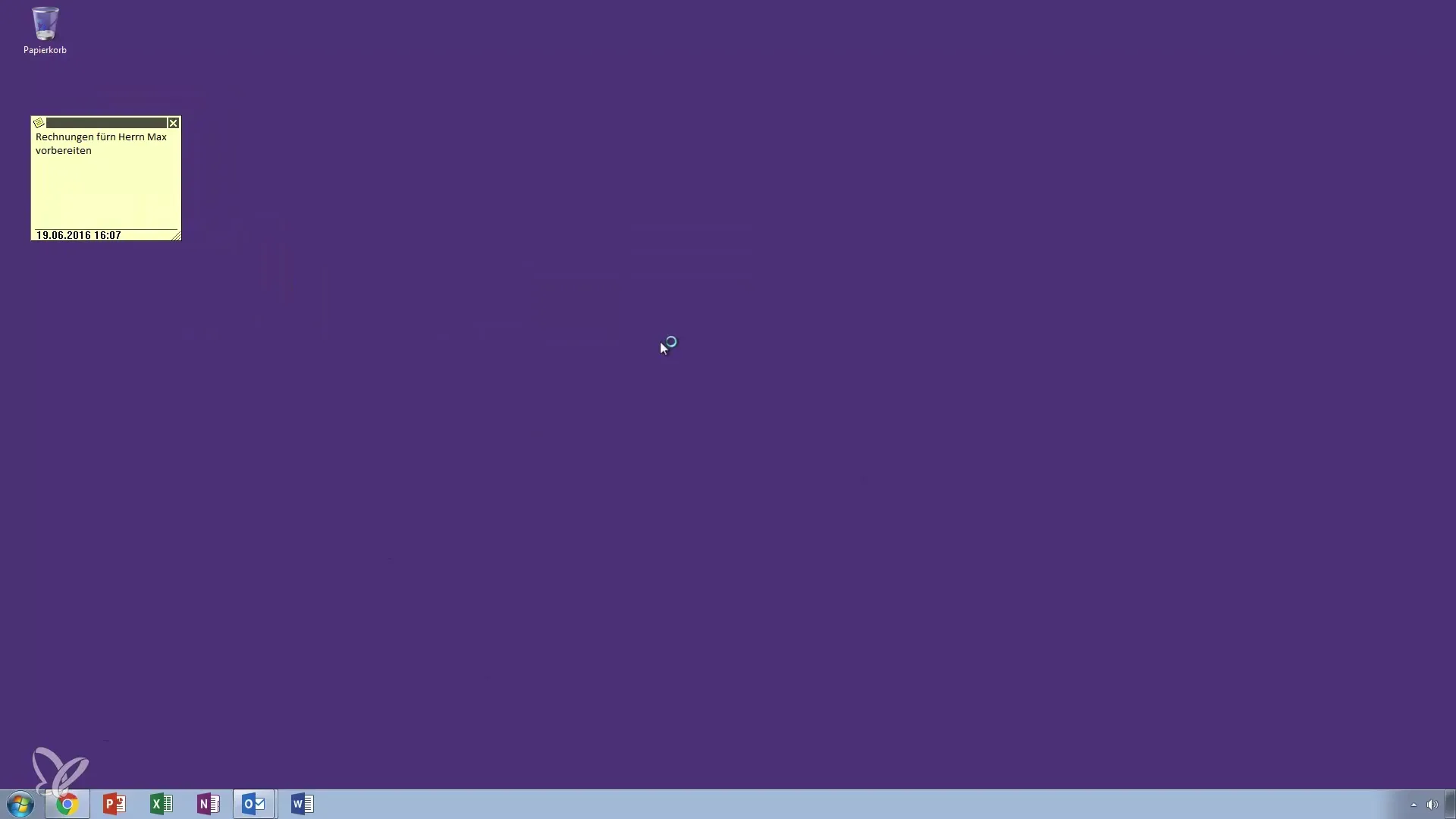
Viies samm: Märkmete organiseerimine ja kustutamine
Sa saad märkmeid väga lihtsalt organiseerida ja vajaduse korral kustutada. Kahekordne klõps avab valitud märge, mida saad kiiresti redigeerida või eemaldada. Üks klõps võimaldab sul märkme oma töölaualt eemaldada, ilma et sa seda lõplikult kustutaksid. See on väga mugav, kui soovid märkmeid kiiresti luua, ilma et peaks palju vaeva nägema.
Kuuendaks samm: Märkmete kasutamine ülesannete nimekirjana
Kuigi märkmete funktsioon ei paku nii palju võimalusi kui täieõiguslik ülesannete nimekiri, saad seda siiski loominguliselt kasutada. Näiteks saad märgata lühikesi ülesandeid nagu „Pakkumise koostamine” või „Osta toitu”. See funktsioon on eriti kasulik juhuslike ülesannete dokumenteerimiseks, ilma et peaks pikki nimekirju pidama.
Kokkuvõte – märkmed nagu post-it’id Outlookis: saa oma kontori kangelaseks
Tänu Outlooki märkmete funktsioonile suudad paremini oma tööd organiseerida ja märkmeid tõhusalt hallata. Sa saad olulist teavet lihtsalt talletada ja füüsilisest paberimajandusest vabaks saada. Kasuta seda mugavat funktsiooni, et lihtsustada oma kontoritööd.
Korduma kippuvad küsimused
Kuidas pääsen Outlooki märkmete funktsioonile?Sa pääsed märkmete funktsioonile juurde kolme punkti kaudu Outlooki akna vasakus alumises nurgas.
Kuidas luua uut märkmeid?Klõpsa „Uus märge” ja sisesta oma tekst avanevasse aknasse.
Kas ma saan hiljem oma märkmeid redigeerida?Jah, kahekordse klõpsamisega saad oma märkmeid redigeerida või esile tõsta.
Kaua märkme nähtavus kestab?Märge jääb nähtavaks taustal, samal ajal kui sa töötad muudel ülesannetel, kuni sa selle sulged.
Kas ma saan märkmeid kasutada ülesannete nimekirjana?Jah, saad märkmeid kasutada lühikeste ülesannete või toimingute talletamiseks, sarnaselt ülesannete nimekirjale.

